- লেখক Abigail Brown [email protected].
- Public 2023-12-17 06:40.
- সর্বশেষ পরিবর্তিত 2025-06-01 07:16.
আইফোনের অন্তর্নির্মিত কীবোর্ড এটি ব্যবহার করে এমন যেকোনো আইফোন অ্যাপে উচ্চারণ চিহ্ন এবং অন্যান্য ডায়াক্রিটিকাল চিহ্ন সন্নিবেশিত করে। ফরাসি, স্প্যানিশ বা অন্যান্য অ-ইংরেজি ভাষায় লেখার সময় এটি কার্যকর। প্রতিটি আইফোনে বিল্ট-ইন অ্যাকসেন্ট এবং বিকল্প অক্ষরের একটি সেট থাকে। এই উচ্চারণ এবং অক্ষর খুঁজে পাওয়া সহজ. এখানে কি করতে হবে।
এই নিবন্ধের নির্দেশাবলী iOS 9 বা তার পরবর্তী সংস্করণে চলমান ডিভাইসগুলিতে প্রযোজ্য৷
আইফোন কীবোর্ডে অ্যাকসেন্ট এবং চিহ্নগুলি কীভাবে দেখবেন
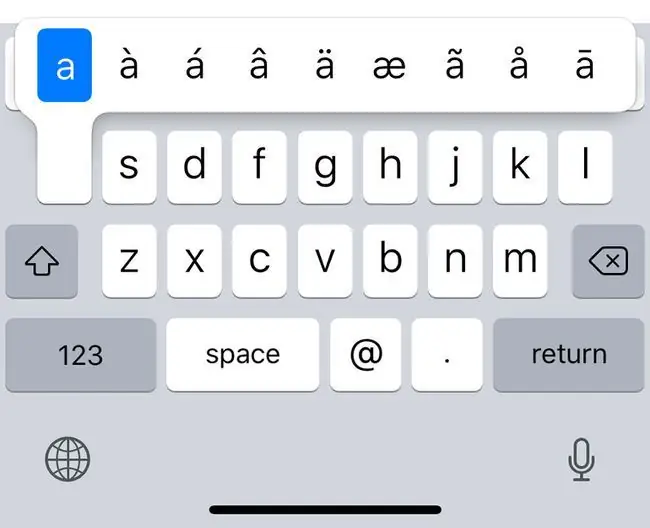
উপলভ্য উচ্চারণ এবং ডায়াক্রিটিকাল চিহ্নগুলি দেখতে, আপনি যে অক্ষর বা বিরাম চিহ্নটি উচ্চারণ করতে চান তা আলতো চাপুন এবং ধরে রাখুন। চিঠির উচ্চারিত সংস্করণগুলির একটি সারি প্রদর্শিত হবে। যদি কিছুই দেখা না যায়, সেই অক্ষর বা বিরাম চিহ্নের কোনো উচ্চারণ নেই।
অ্যাকসেন্ট সন্নিবেশ করতে, আপনার পছন্দসই অক্ষরে স্ক্রীন জুড়ে টেনে আনুন, তারপর স্ক্রীন থেকে আপনার আঙুল সরান।
3D টাচ স্ক্রীন সহ একটি iPhone এ, যেমন iPhone X বা iPhones 8, 7, বা 6S সিরিজে, উচ্চারণ যোগ করা আরও জটিল। এই মডেলগুলিতে, কীবোর্ডে একটি হার্ড প্রেস একটি কার্সার সক্রিয় করে যা আপনি স্ক্রিনের চারপাশে সরাতে পারেন। আপনি যখন একটি চিঠি আলতো চাপুন এবং ধরে রাখুন তখন খুব বেশি চাপ দেবেন না। এটি করার ফলে ফোনটি মনে করবে যে আপনি 3D টাচ ব্যবহার করার চেষ্টা করছেন এবং এটি উচ্চারণগুলি দেখাবে না। এই মডেলগুলিতে, একটি হালকা ট্যাপ এবং হোল্ড সেরা৷
iPhone কীবোর্ডে উচ্চারণ সহ অক্ষর
iPhone কীবোর্ডে উচ্চারণ বিকল্প সহ অক্ষর এবং প্রতিটি অক্ষরের জন্য উপলব্ধ উচ্চারণগুলি এখানে তালিকাভুক্ত করা হয়েছে:
| চিঠি | তীব্র | কবর | সার্কামফ্লেক্স | টিল্ড | Umlaut | অন্যান্য |
|---|---|---|---|---|---|---|
| a | á | à | â | ã | ä | å, æ, ā |
| e | é | è | ê | ë | ē, ė, ę | |
| i | í | ì | î | ই | į, ī | |
| o | ó | ò | ô | õ | ö | ø, ō, œ |
| u | u | ù | û | উ | u | |
| Y | ÿ | |||||
| c | ć | ç, č | ||||
| l | ł | |||||
| ń | ñ | |||||
| s | ś | ß, š | ||||
| z | ź | ž, ż |
বিকল্প অক্ষর সহ যতি চিহ্ন
অক্ষরগুলিই আইফোন কীবোর্ডের একমাত্র কী নয় যার বিকল্প সংস্করণ রয়েছে৷ আপনি প্রতীক এবং বিরাম চিহ্নগুলিও খুঁজে পেতে পারেন। আপনি যেভাবে উচ্চারণ করেন সেভাবে সেগুলি অ্যাক্সেস করুন: বিকল্প চিহ্নগুলি প্রদর্শন করতে আলতো চাপুন এবং ধরে রাখুন৷
| কী | অক্ষর |
|---|---|
| - | - - · |
| $ | ¢ € £ ₱ ₩ |
| & | § |
| " | «» „“” |
| । | … |
| ? | ¿ |
| ! | ¡ |
| ' | ’ ` |
| % | ‰ |
| / |
উচ্চারণ এবং বিশেষ অক্ষরের জন্য iPhone কীবোর্ড অ্যাপস
iPhone কীবোর্ডে তৈরি করা উচ্চারণ এবং বিশেষ অক্ষরগুলি অনেক ব্যবহারের জন্য ভাল, কিন্তু তারা প্রতিটি বিকল্পকে কভার করে না। আপনার যদি উন্নত গাণিতিক চিহ্ন, তীর, ভগ্নাংশ বা অন্যান্য বিশেষ অক্ষরের প্রয়োজন হয় তবে তৃতীয় পক্ষের কীবোর্ড রয়েছে যা এই অক্ষরগুলি অফার করে।
যদি আপনি আগে কখনও কীবোর্ড ইনস্টল না করে থাকেন, তাহলে আপনার iPhone এ তৃতীয় পক্ষের কীবোর্ড কীভাবে ইনস্টল করবেন তা শিখুন।
এখানে কয়েকটি অ্যাপ রয়েছে যা অতিরিক্ত কীবোর্ড শৈলী এবং অক্ষর বিকল্পগুলি অফার করে:
- সংগীত, ভগ্নাংশ, গণিত, প্রযুক্তিগত ডকুমেন্টেশন, ইমোজি এবং আরও অনেক কিছুর জন্য প্রতীক 3,000টিরও বেশি প্রতীক অফার করে৷
- সিম্বল কীবোর্ড কোনো তৃতীয় পক্ষের কীবোর্ড নয়। এটি একটি স্বতন্ত্র অ্যাপ যা 60,000 টির বেশি বিশেষ অক্ষর দিয়ে পরিপূর্ণ। অন্যান্য অ্যাপে ব্যবহার করতে অ্যাপ থেকে একটি চিহ্ন কপি এবং পেস্ট করুন। এটি বিনামূল্যে, অ্যাপ-মধ্যস্থ কেনাকাটা উপলব্ধ৷
- ইউনি কীবোর্ড 2, 950টি মুদ্রার প্রতীক, গাণিতিক অপারেটর, চেকমার্ক, তীর এবং আরও অনেক কিছু প্রদান করে।
থার্ড-পার্টি iOS কীবোর্ডে স্ট্যান্ডার্ড কীবোর্ড থেকে বিভিন্ন উপায়ে উচ্চারণ এবং বিশেষ অক্ষর সন্নিবেশ করাতে পারে। স্টক iOS সেটআপে স্যুইচ করতে, আপনি ডিফল্টে না পৌঁছানো পর্যন্ত পরবর্তী কীবোর্ডে সাইকেল করতে কীবোর্ডের নীচে-বাম কোণে গ্লোব আইকনে আলতো চাপুন।আরও বিকল্প সহ একটি মেনু খুলতে আপনাকে ট্যাপ করে ধরে রাখতে হতে পারে।






